Minecraft: Cara Memperbaiki Kesalahan "Koneksi yang Ada Ditutup Secara Paksa Oleh Host Jarak Jauh" (08.22.25)
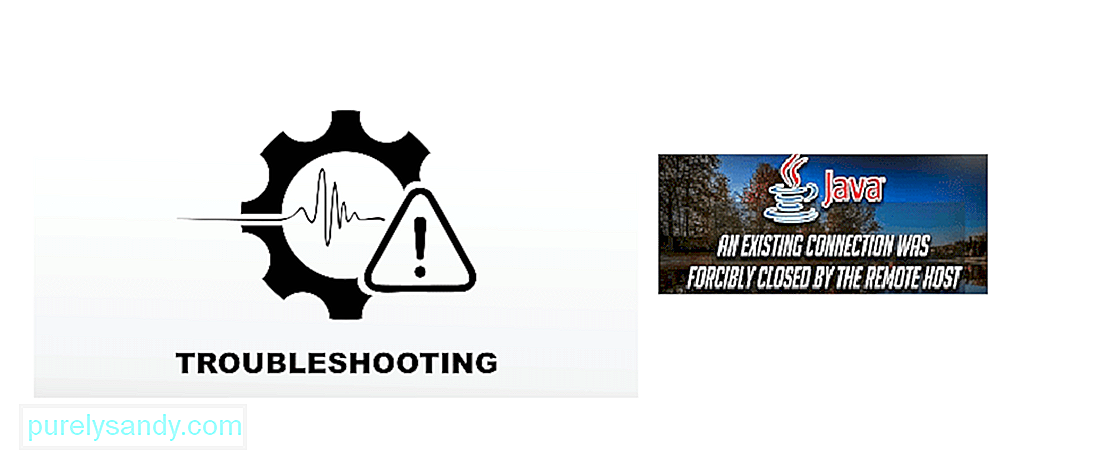 koneksi yang ada ditutup paksa oleh minecraft host jarak jauh
koneksi yang ada ditutup paksa oleh minecraft host jarak jauhMelihat kesalahan khusus ini dapat menghentikan sesi permainan Anda dan bisa sangat mengganggu saat mencoba menyambung ke server Minecraft favorit Anda. Kesalahan 'Koneksi yang ada ditutup oleh host server jarak jauh' adalah kesalahan Java dan dapat disebabkan karena sejumlah alasan seperti koneksi pemblokiran firewall, koneksi internet Anda sendiri, atau masalah router. Kami akan melihat cara memperbaiki kesalahan ini dan mengembalikan koneksi ke server Anda dalam kondisi prima.
Memperbaiki Koneksi yang Ada Ditutup Secara Paksa Oleh Host Jarak Jauh Di Minecraft1. Matikan Windows Firewall
Pelajaran Populer Minecraft
Bisa karena firewall mengacaukan koneksi Anda ke server dan mematikannya dapat membantu memulihkannya. Ikuti langkah-langkah berikut untuk mematikannya:
- Klik Mulai dan buka Setelan
- Buka Pembaruan dan Keamanan lalu klik Keamanan Windows
- Navigasi ke Firewall dan perlindungan jaringan dan klik jaringan Anda saat ini
- Aktifkan sakelar untuk mematikan firewall
Setelah dinonaktifkan, luncurkan ulang Minecraft dan coba sambungkan lagi ke server untuk melihat apakah masalah telah teratasi.
2. Ubah jarak tampilan sisi server
Menurunkan jarak pandang pada server dapat membantu untuk menghubungkan lebih baik, berikut cara melakukannya:
- Hentikan server jika masih berjalan
- Klik Files
- Pilih Configuration files lalu pilih Server Settings
- Navigasikan ke View Jarak pilihan dan atur ke '4'
- Simpan pengaturan lalu mulai ulang server untuk memeriksa hasil
Selain dari jarak pandang, Anda bahkan dapat turunkan jarak render pemain untuk mencoba dan meningkatkan kinerja server. Anda dapat melakukannya di setelan video game.
3. Ubah alamat DNS IPv4 Anda
Alamat DNS Anda mungkin menyebabkan masalah dengan server game Anda, jadi Anda dapat mencoba mengubahnya:
- Buka Panel Kontrol dan buka Njaringan dan Internet
- Klik Ubah Pengaturan Adaptor lalu klik kanan pada adaptor jaringan Anda untuk membuka Properties
- Gulir ke bawah dan klik dua kali pada Internet Protocol Version 4
- Pilih opsi Gunakan alamat server DNS berikut dan masukkan '8.8.8.8' di bidang Preferred lalu masukkan '8.8.4.4' di DNS Alternatif server field
- Klik OK untuk menyimpan perubahan
Setelah semua selesai, restart server untuk memeriksa apakah kesalahan telah teratasi.
4. Periksa jaringan Anda untuk masalah
Coba atur ulang jaringan rumah Anda, karena terkadang masalah dengan jaringan Anda yang menjadi akar penyebab kesalahan dan bukan server itu sendiri. Cabut modem Anda dan nyalakan kembali setelah beberapa saat, tunggu sampai lampu menyala kembali dengan benar lalu coba sambungkan kembali ke server Anda setelah komputer tersambung ke jaringan internet Anda.
5. Menginstal ulang Java dan Minecraft
Terkadang, versi Java yang tidak kompatibel dapat menyebabkan kesalahan ini dan Anda disarankan untuk mencopot pemasangan lalu mengunduh ulang versi Java yang diperbarui untuk mencoba dan memperbaikinya. Anda mungkin juga ingin menginstal ulang gim itu sendiri, karena file konfigurasi lama mungkin merusak koneksi server. Lakukan ini dan periksa lagi dengan server Anda untuk melihat apakah masalah Anda telah diperbaiki
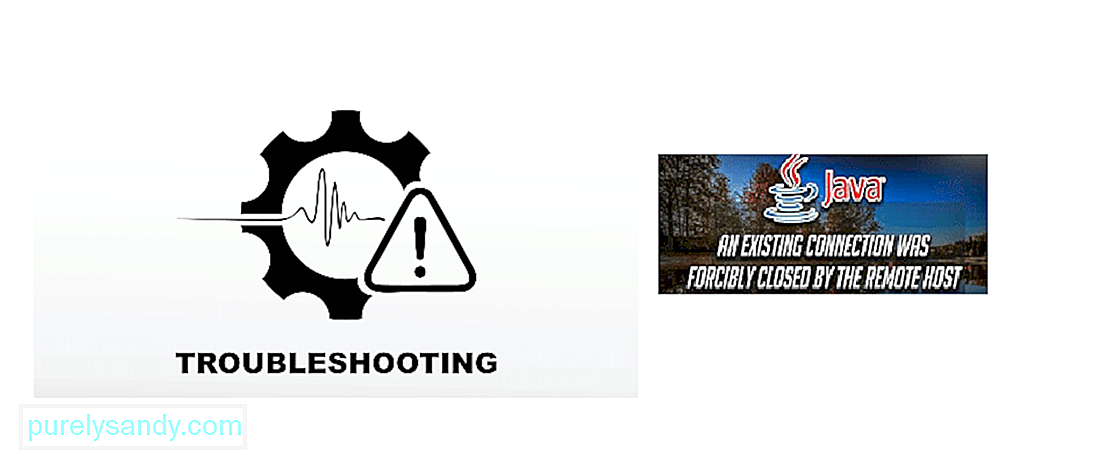
Video Youtube: Minecraft: Cara Memperbaiki Kesalahan "Koneksi yang Ada Ditutup Secara Paksa Oleh Host Jarak Jauh"
08, 2025

